[RISOLTO] Il tuo computer è offline, accedi con lultima password Windows 10
![[RISOLTO] Il tuo computer è offline, accedi con lultima password Windows 10 [RISOLTO] Il tuo computer è offline, accedi con lultima password Windows 10](https://luckytemplates.com/resources1/images2/image-9241-0408150603104.jpg)
Se stai riscontrando l
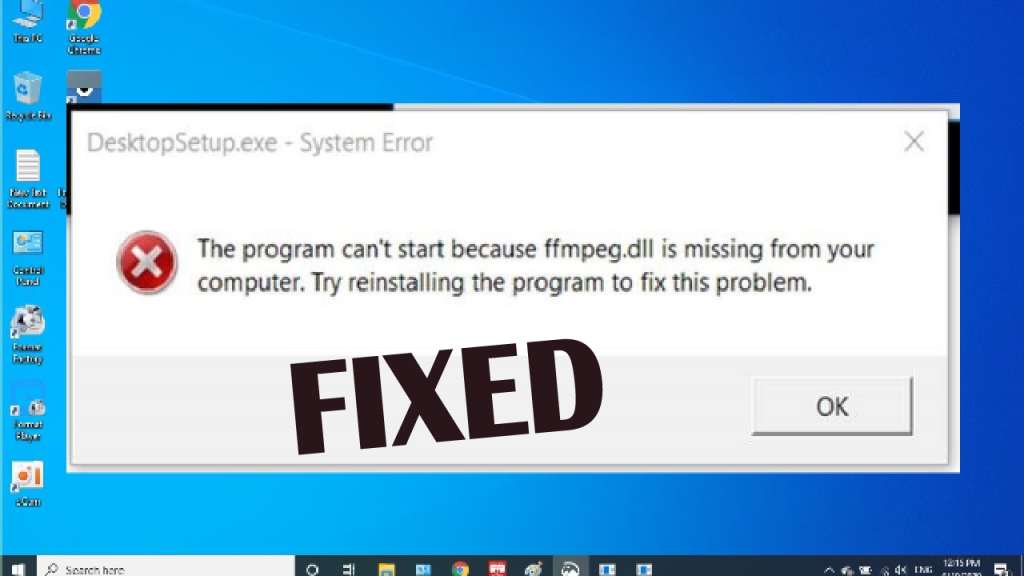
Stai ricevendo l' errore Ffmpeg.dll mancante sul sistema Windows 10, quindi questo articolo è per te? Oggi in questo articolo esplorerò come identificare e correggere l'errore Ffmpeg.dll in Windows 10.
L' errore Ffmpeg.dll si verifica quando il file .dll è installato, danneggiato o rimosso in modo errato , quindi durante il tentativo di eseguire qualsiasi applicazione o gioco si ottiene Ffmpeg.dll mancante o non è stato trovato un errore.
Bene, questo è molto irritante in quanto l'errore afferma che il programma non si avvia a causa dell'errore Ffmpeg.dll mancante.
Esistono molti modi diversi in cui l'errore viene visualizzato sullo schermo, quindi di seguito controlla alcuni dei possibili messaggi di errore ffmpeg.dll:
Di seguito scopri le migliori soluzioni possibili per risolvere l' errore di mancanza di Ffmpeg.dll in Windows 10.
Come posso correggere l'errore Ffmpeg.dll mancante o non trovato?
Sommario
Soluzione 1: utilizzare lo strumento di riparazione DLL dedicato
Bene, il modo più semplice e veloce per correggere l' errore mancante Ffmpeg.dll è utilizzare lo strumento di riparazione DLL dedicato . Questo è uno strumento avanzato e multifunzionale che, semplicemente scansionando una volta, rileva e corregge gli errori DLL.
Non è solo il modo più veloce, ma anche il più sicuro e sicuro per riparare e recuperare il file DLL corretto in Windows 10.
È facile da usare, tutto ciò che serve per scaricare e installare lo strumento e il resto del lavoro è fatto da solo.
Ottieni lo strumento di riparazione DLL, per correggere Ffmpeg.dll errore mancante o non trovato
Ora, se si desidera correggere manualmente l' errore Ffmpeg.dll , qui si suggerisce di avviare prima il sistema in modalità provvisoria e quindi seguire le soluzioni fornite una per una.
Soluzione 2: eseguire il Controllo file di sistema
Molte volte a causa dei file di sistema danneggiati, i file DLL vengono smarriti o danneggiati e quando si tenta di eseguire qualsiasi applicazione o gioco inizia a mostrare che Ffmpeg.dll è mancante o non è stato trovato un errore.
Quindi, qui prova a eseguire lo strumento Controllo file di sistema integrato e riparare i file di sistema di Windows danneggiati.
Segui i passaggi per farlo:
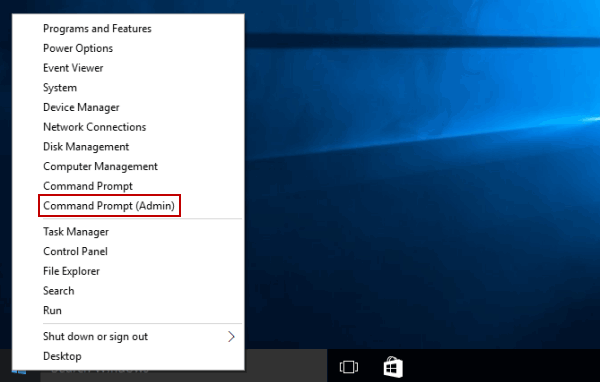
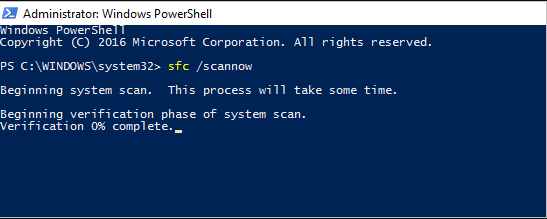
Al termine del processo di scansione, riavvia il computer e controlla se l' errore Ffmpeg.dll mancante viene visualizzato o meno.
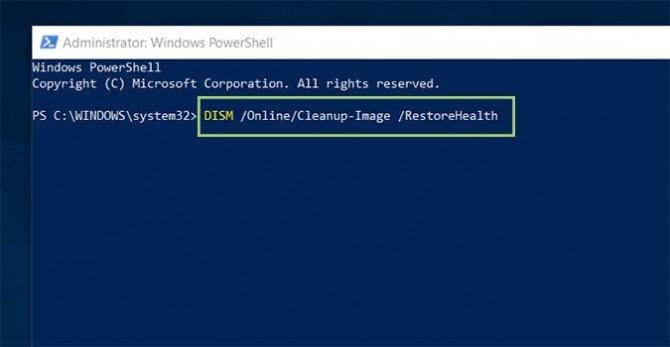
Si spera che Windows ora scarichi e sostituisca i file di sistema di Windows danneggiati, controlli se l' errore mancante Ffmpeg.dll appare ancora, oppure passa alla soluzione successiva.
Soluzione 3: scaricare manualmente il file Ffmpeg.dll
Esistono numerosi siti Web disponibili sul Web che fungono da librerie DLL, quindi visita il sito Web di download di file DLL affidabile o ufficiale e scarica i file DLL manualmente e posizionali nella posizione corretta.
Bene, questa è una soluzione rapida che ti aiuta a correggere l'errore mancante Ffmpeg.dll, ma il problema principale è che la maggior parte dei siti Web non è attendibile e finisce per installare software dannoso diverso da quello del file DLL.
Quindi, se stai cercando di scaricare manualmente il file Ffmpeg.dll , assicurati che il sito Web sia il sito Web del produttore o dal sito Web ufficiale di Microsoft.
Ora segui i passaggi indicati:

Riavvia il sistema e controlla se l' errore Ffmpeg.dll mancante è stato corretto o meno.
Soluzione 4: reinstallare l'applicazione
Come detto da molti utenti, stanno ottenendo l' errore Ffmpeg.dll mancante o non trovato durante il tentativo di eseguire applicazioni o giochi particolari.
Quindi, in questo caso, qui si consiglia di reinstallare l'applicazione/giochi particolari. E per farlo prima disinstalla l'applicazione e poi reinstallala.
Segui i passaggi per farlo:

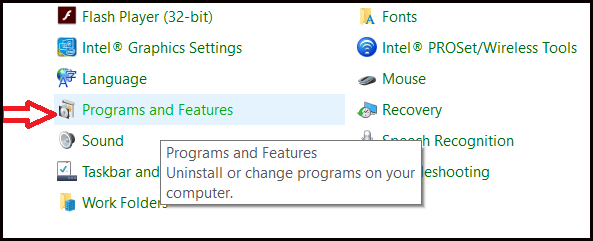

Quindi, reinstalla l'ultima versione dell'applicazione o dei giochi dal sito Web ufficiale e controlla se Ffmpeg.dll non è stato trovato o se l' errore mancante è stato corretto.
Molte volte la disinstallazione manuale di qualsiasi programma o applicazione non lo rimuove completamente poiché alcune delle sue tracce, file spazzatura, voci di registro vengono lasciate indietro e quando si reinstalla il programma inizia a causare problemi.
Quindi, prova a disinstallare il programma con il programma di disinstallazione di terze parti.
Ottieni Revo Uninstaller per disinstallare completamente qualsiasi programma
Soluzione 5: eseguire un ripristino del sistema
Se nessuna delle soluzioni manuali sopra indicate funziona per te, qui si suggerisce di eseguire un ripristino del sistema.
Segui i passaggi indicati:

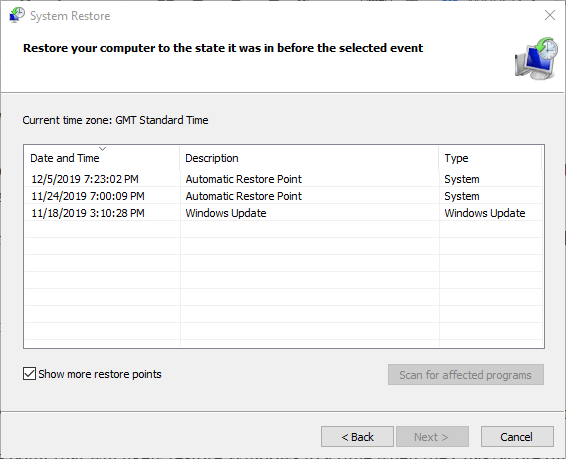
Spero che le soluzioni fornite funzionino per te per risolvere Ffmpeg.dll mancante in Windows 10.
Domande frequenti: Ulteriori informazioni sull'errore Ffmpeg.dll
1 - Che cos'è Ffmpeg.dll?
Ffmpeg.dll è un file di libreria di collegamento dinamico e indicato come un importante file di sistema di Windows. Bene, il file Ffmpeg.dll viene utilizzato dall'applicazione/gioco per funzionare correttamente.
2 - Cosa causa l'errore di mancanza di Ffmpeg.dll?
Esistono diversi motivi per cui si inizia a ricevere Ffmpeg.dll mancante o non è stato trovato un errore. Alcuni di essi sono: file di sistema Windows danneggiati, applicazioni difettose, infezioni da virus o malware, installazione di software dannoso e altri . Inoltre, il messaggio di errore indica che il file o l'applicazione è danneggiato, rimosso o non installato correttamente .
3 - Il file ffmpeg.dll è sicuro?
Sì , il file ffmpeg.dll è completamente sicuro e non causerà alcun danno al tuo computer. Il file ffmpeg.dll è richiesto dall'applicazione per funzionare correttamente.
Conclusione:
I file DLL svolgono un ruolo molto importante nel corretto funzionamento di qualsiasi applicazione. E quando viene danneggiato o mancante, inizi a riscontrare errori e ffmpeg.dll è mancante o non trovato è uno di questi.
Il ffmpeg.dll è un errore mancante è molto irritante e qui ho fatto del mio meglio per elencare le correzioni complete per risolvere l'errore ffmpeg.dll in Windows 10.
Assicurati di seguirli attentamente, inoltre, puoi anche scansionare il tuo sistema con lo strumento di riparazione DLL professionale raccomandato per risolvere qualsiasi errore DLL. Questa è una soluzione semplice e sicura al 100% per correggere ffmpeg.dll mancante o non trovato un errore in Windows 10.
Puoi anche consultare articoli relativi agli errori DLL più interessanti sul nostro Hub degli errori DLL .
In bocca al lupo..!
Se stai riscontrando l
Vuoi spostare gli elementi in Presentazioni Google senza perdere la loro posizione relativa? Scopri come raggrupparli in pochi semplici passi.
Scopri come cancellare la cronologia delle connessioni desktop remoto in modo semplice e veloce seguendo i passaggi indicati.
Scopri come attivare o disattivare Caps Lock su Chromebook in modo semplice e veloce. Segui i nostri passaggi per personalizzare la tua esperienza di digitazione.
Scopri come regolare i rientri degli elenchi in Microsoft Word per migliorare la formattazione del tuo documento.
Stai riscontrando problemi con la connettività HDMI su Windows 11? Scopri come risolvere i problemi di HDMI con 11 semplici correzioni.
Scopri come risolvere Valheim continua a bloccarsi, bloccarsi, schermo nero e problemi di avvio. Segui queste soluzioni efficaci per giocare senza interruzioni.
Scopri come abilitare e personalizzare il lettore immersivo in Microsoft Word per una lettura più accurata, aiuto con la pronuncia delle parole e per ascoltare il documento letto ad alta voce.
Scopri come riprodurre i tuoi file musicali archiviati su Google Drive senza doverli scaricare. Utilizza Music Player per Google Drive per un
Scopri come risolvere l





![[RISOLTO] Valheim continua a bloccarsi, bloccarsi, schermo nero, non si avviano problemi [RISOLTO] Valheim continua a bloccarsi, bloccarsi, schermo nero, non si avviano problemi](https://luckytemplates.com/resources1/images2/image-5324-0408150843143.png)


![[RISOLTO] Errore imprevisto di Windows 10 Defender e Microsoft Defender Threat Service ha interrotto lerrore [RISOLTO] Errore imprevisto di Windows 10 Defender e Microsoft Defender Threat Service ha interrotto lerrore](https://luckytemplates.com/resources1/images2/image-1378-0408150533360.png)